So ändern Sie das Playlist-Cover bei Apple Music
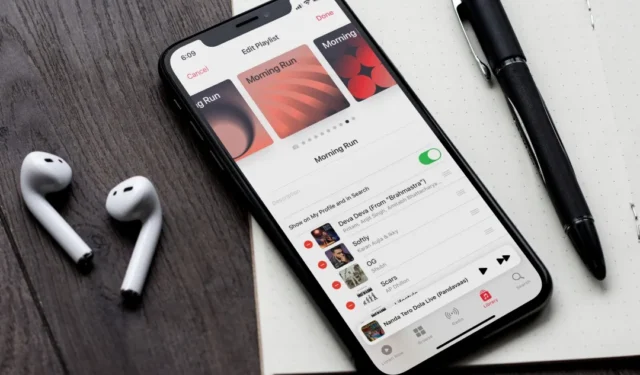
Möglicherweise möchten Sie das Cover Ihrer neuen Fitnessstudio-Playlist mit einem Foto von Ihnen beim Training ändern, um es optisch ansprechend und motivierend zu gestalten. Vielleicht hat Ihnen das Standard-Albumcover der Playlist basierend auf dem Albumcover der zur Playlist hinzugefügten Songs nicht gefallen. In jedem Fall können Sie in Apple Music das Playlist-Cover mit Ihrem Foto ändern. Und mit iOS 17.1 schlägt Apple Music auch fertige Cover für Ihre Playlists vor. So ändern Sie das Playlist-Cover bei Apple Music.
Ändern Sie das Playlist-Cover auf dem iPhone
Sie können nicht nur ein beliebiges Bild zum Playlist-Cover von Apple Music hinzufügen, sondern mit dem neuen iOS17.1-Update auch neue vorgefertigte Cover zu Ihrer Playlist auf dem iPhone hinzufügen. Hier erfahren Sie, wie das geht.
1. Öffnen Sie die Playlist, deren Titelbild Sie bearbeiten möchten. Tippen Sie auf das Metaballs-Menü (drei horizontale Punkte) und wählen Sie Bearbeiten .
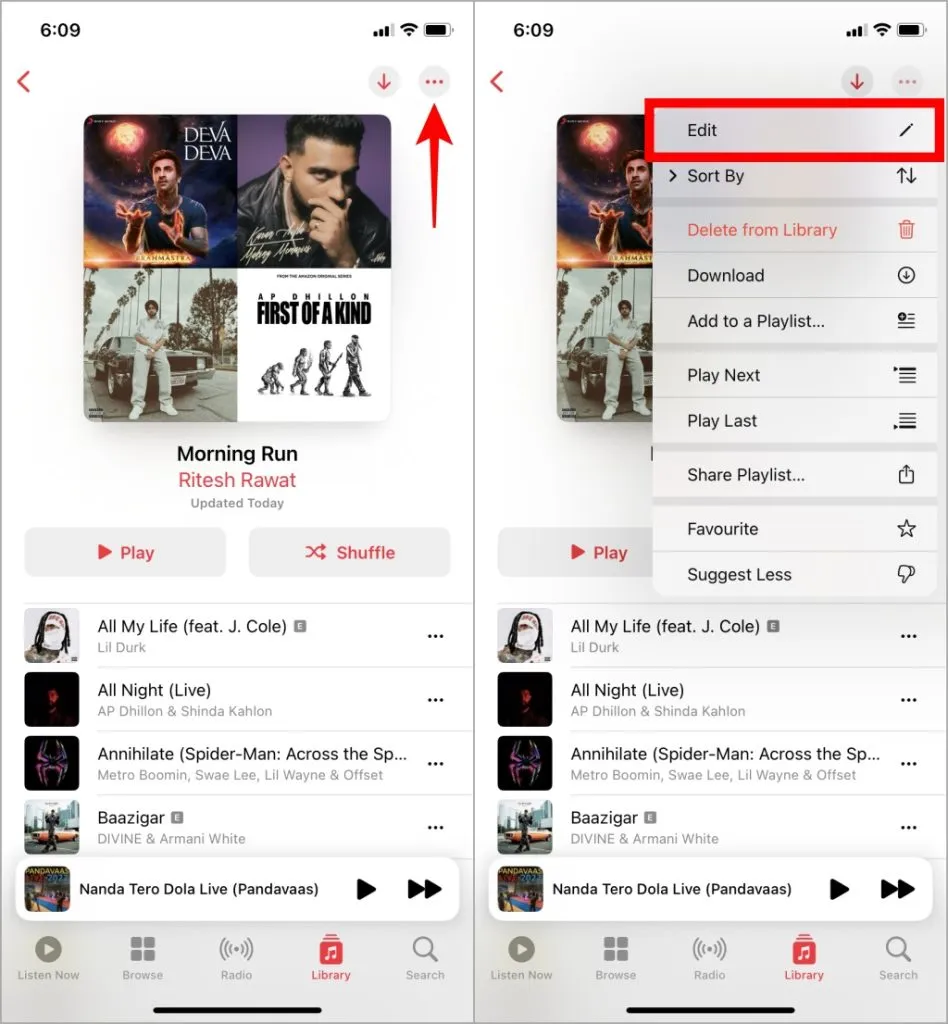
2. Wischen Sie jetzt einfach durch die vorgefertigten Cover-Optionen und bleiben Sie bei dem Cover stehen, das für die Playlist perfekt ist. Tippen Sie dann einfach oben rechts auf „Fertig“ , um es zu speichern.
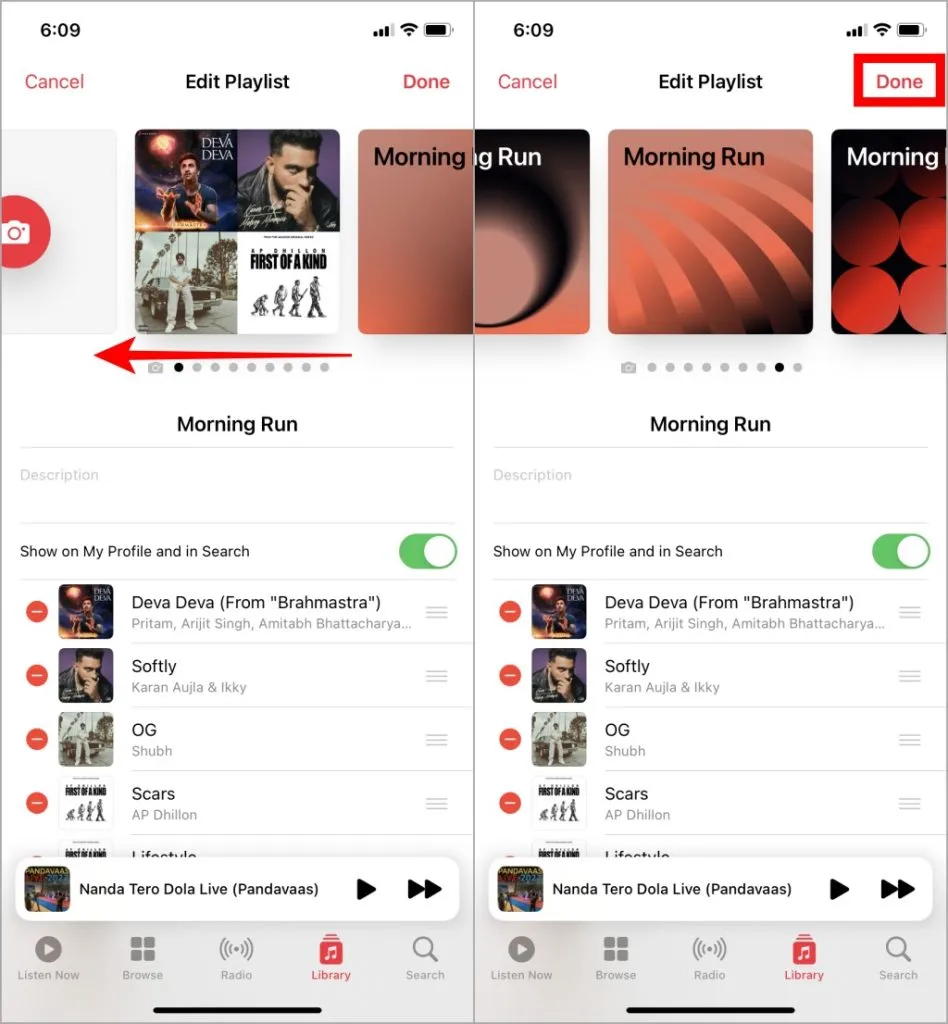
3. Wenn Sie ein eigenes Bild verwenden möchten, tippen Sie auf das Kamerasymbol und wählen Sie eine der drei Optionen:
- Foto aufnehmen: Nehmen Sie das Foto sofort auf und verwenden Sie es als Cover Ihrer Playlist.
- Foto auswählen: Wählen Sie das Bild aus Ihrer Foto-App aus.
- Wählen Sie Datei: Wenn das Bild, das Sie als Titelbild hinzufügen möchten, in Ihrer Dateien-App gespeichert ist, wählen Sie diese Option.
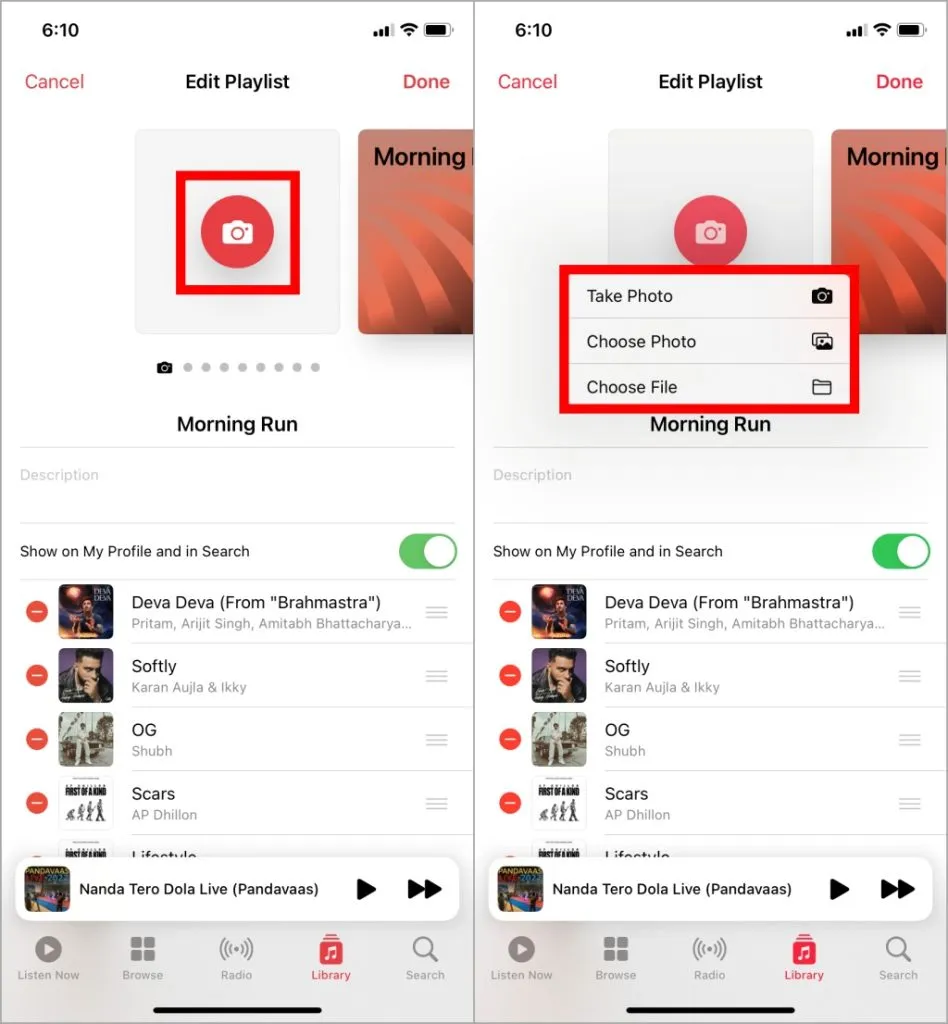
4. Nachdem Sie das Foto ausgewählt haben, passen Sie das Bild an und tippen Sie auf „ Foto verwenden“ , wenn Sie ein Foto aufgenommen haben, oder auf „Auswählen“ , wenn Sie ein vorhandenes Bild von Ihrem iPhone ausgewählt haben. Tippen Sie anschließend auf Fertig .
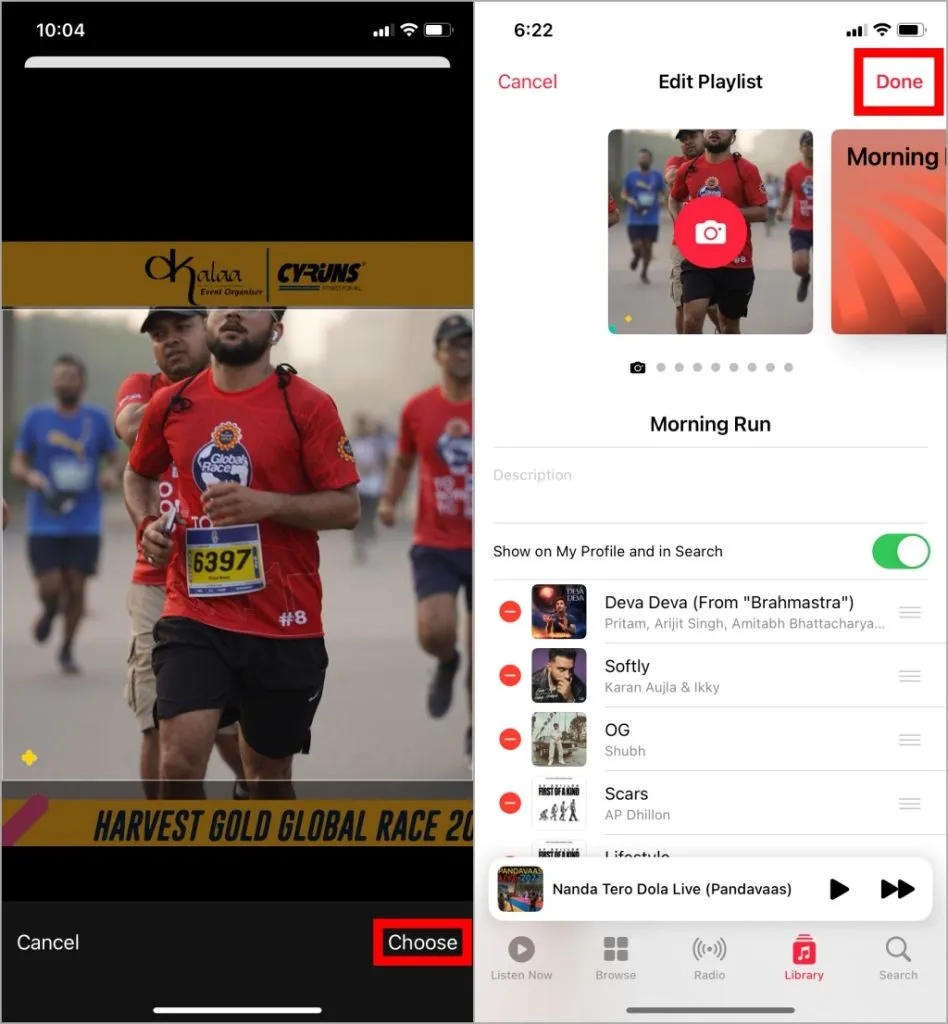
Ändern Sie das Playlist-Cover auf Android
Apple Music auf Android bietet derzeit nicht die Möglichkeit, vorgefertigte Cover für Playlists zu verwenden. Sie können das Cover jedoch weiterhin mit jedem auf Ihrem Telefon verfügbaren Bild ändern. Hier ist wie.
1. Öffnen Sie die Playlist in der Apple Music App, tippen Sie auf das Kebab-Menü (drei vertikale Punkte) und wählen Sie Playlist bearbeiten .
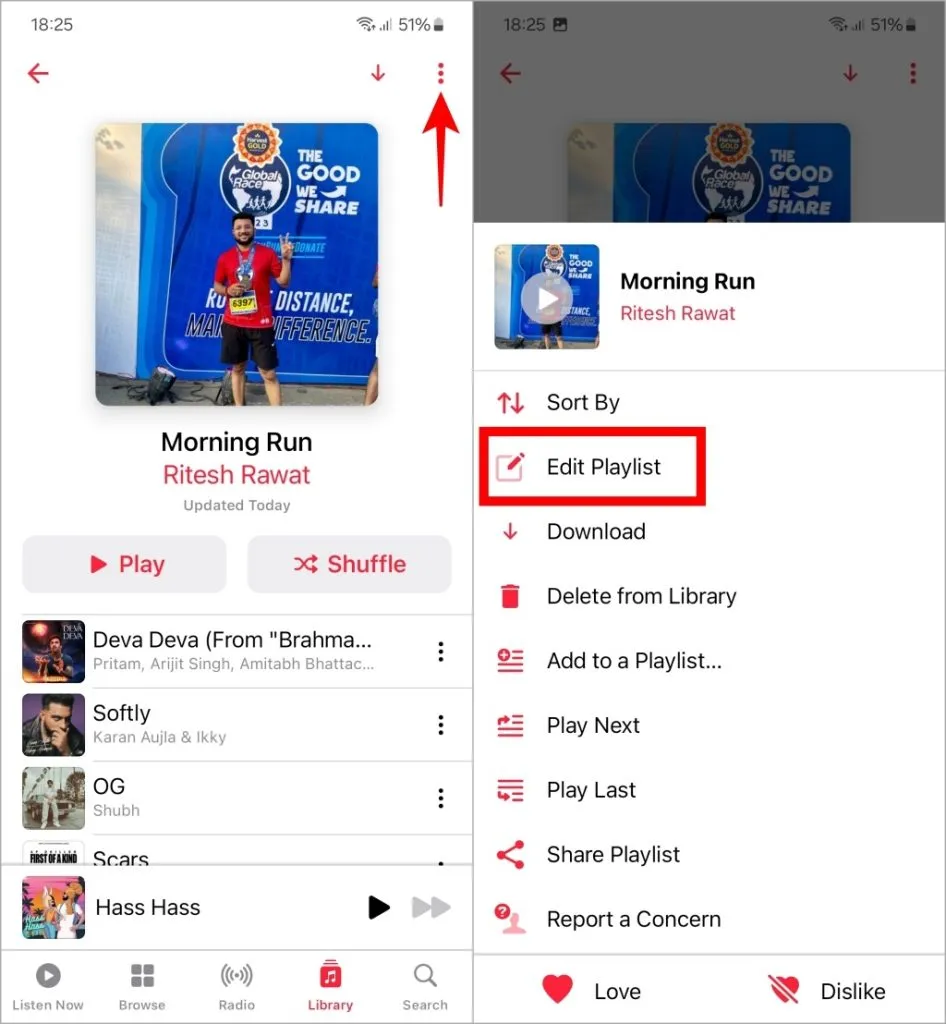
2. Tippen Sie nun auf das Kamerasymbol und wählen Sie die Option zum Hinzufügen eines Bildes. Sie können entweder ein Foto machen oder ein Foto aus Ihrer Galerie auswählen.
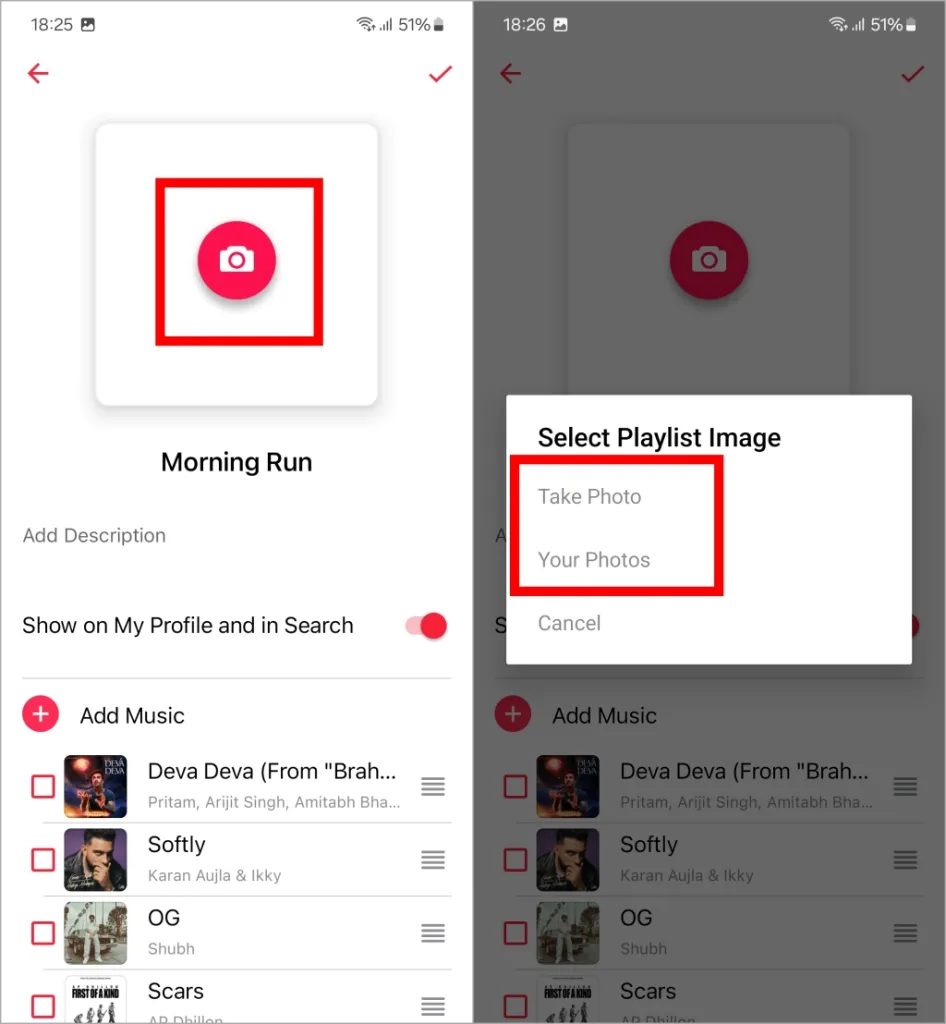
3. Passen Sie nach der Auswahl das Bild an und tippen Sie auf das Häkchensymbol oben links. Jetzt erhalten Sie eine Vorschau des Playlist-Covers. Tippen Sie oben links auf das Häkchen-Symbol , um es zu speichern.
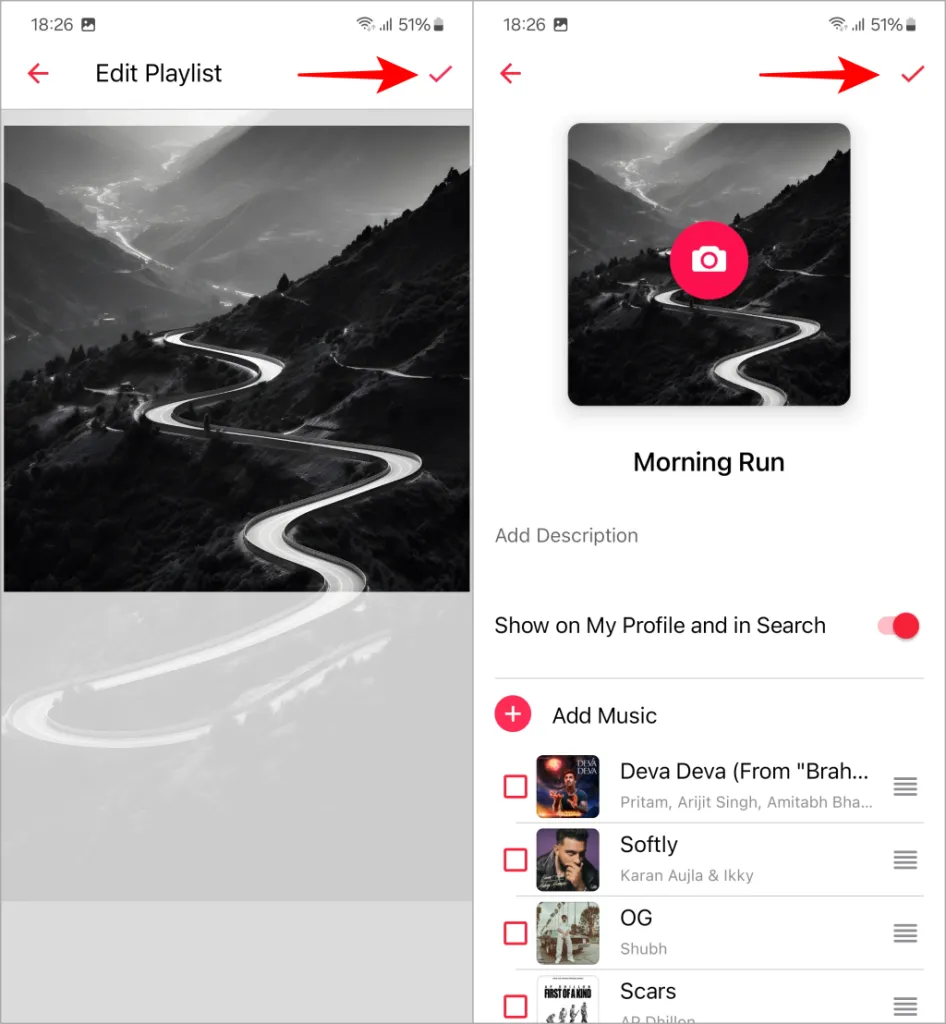
Ändern Sie das Playlist-Cover auf dem Mac
Apple Music auf dem Mac bietet nicht wie auf dem iPhone die Möglichkeit, vorgefertigte Playlist-Cover hinzuzufügen, bietet aber mehrere Archivbilder zur Verwendung als Playlist-Cover.
1. Doppelklicken Sie in der Playlist Ihres Apple Music auf das Albumcover und wählen Sie die Option zum Hinzufügen eines Coverfotos.
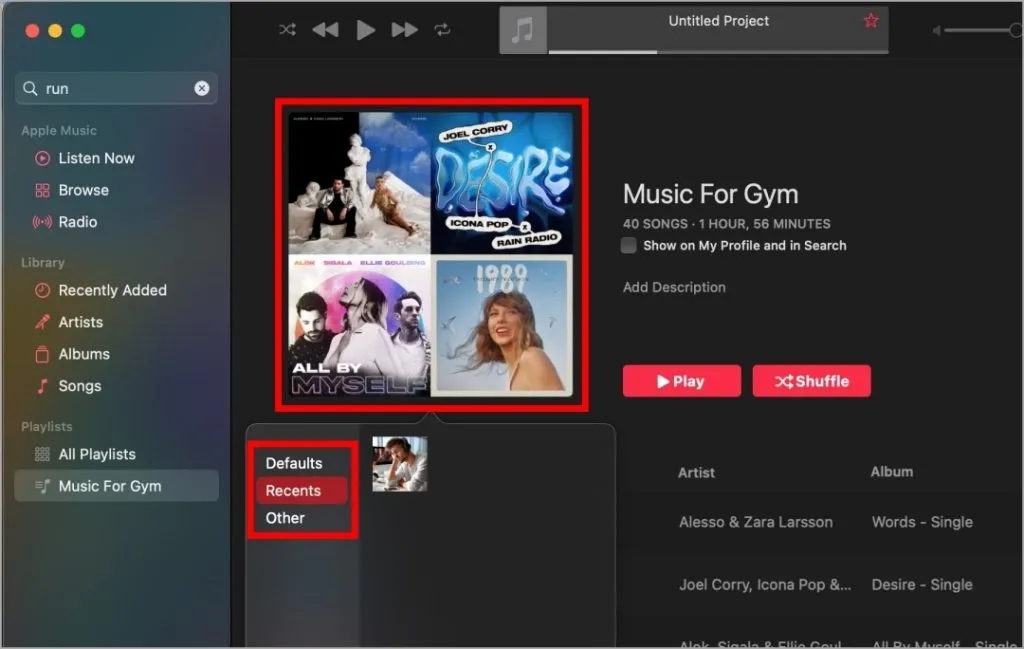
2. Hier können Sie unter „Standardeinstellungen“ Archivbilder hinzufügen. Wenn Sie „ Andere“ auswählen, haben Sie die Möglichkeit, jedes auf Ihrem Mac verfügbare Bild hinzuzufügen. Während „Neueste“ den Verlauf Ihres Playlist-Covers anzeigt.
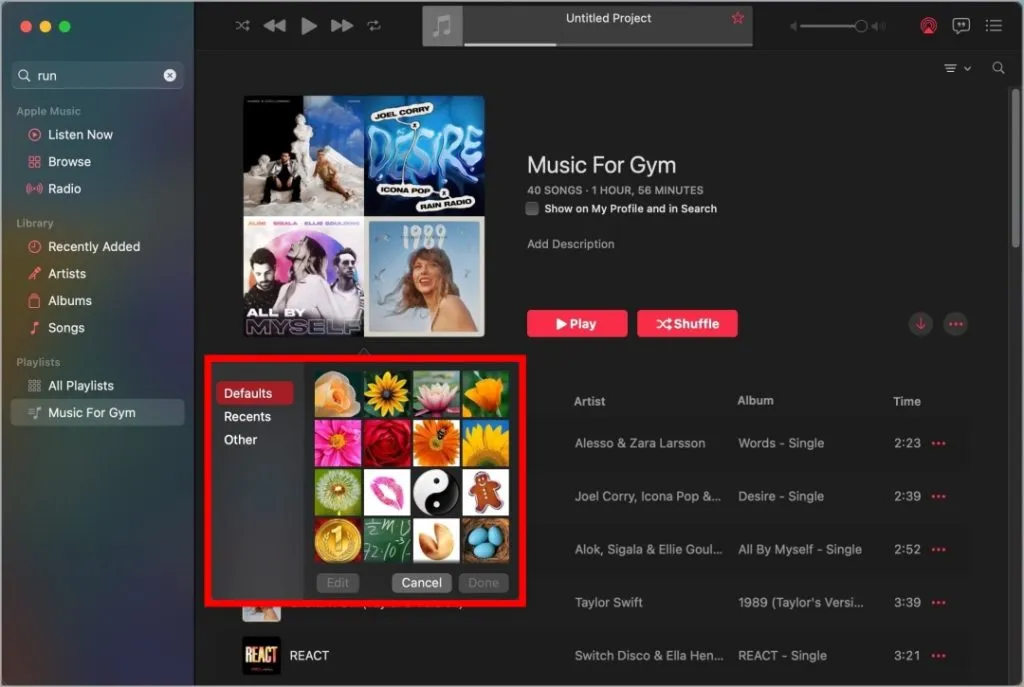
3. Um ein beliebiges Bild von Ihrem Mac hinzuzufügen, klicken Sie auf „ Andere“ , wählen Sie das Bild aus und klicken Sie dann auf „Öffnen“ .
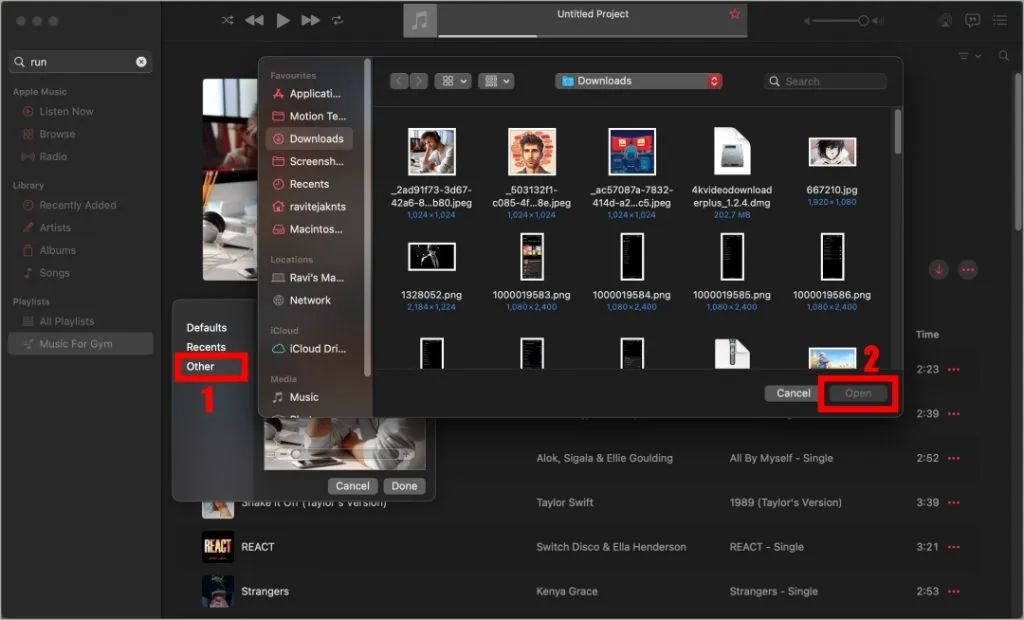
4. Nach dem Hinzufügen können Sie das Bild durch Zoomen und Ziehen anpassen. Wenn Sie es perfekt für Ihr Playlist-Cover finden, klicken Sie auf „ Fertig“ .
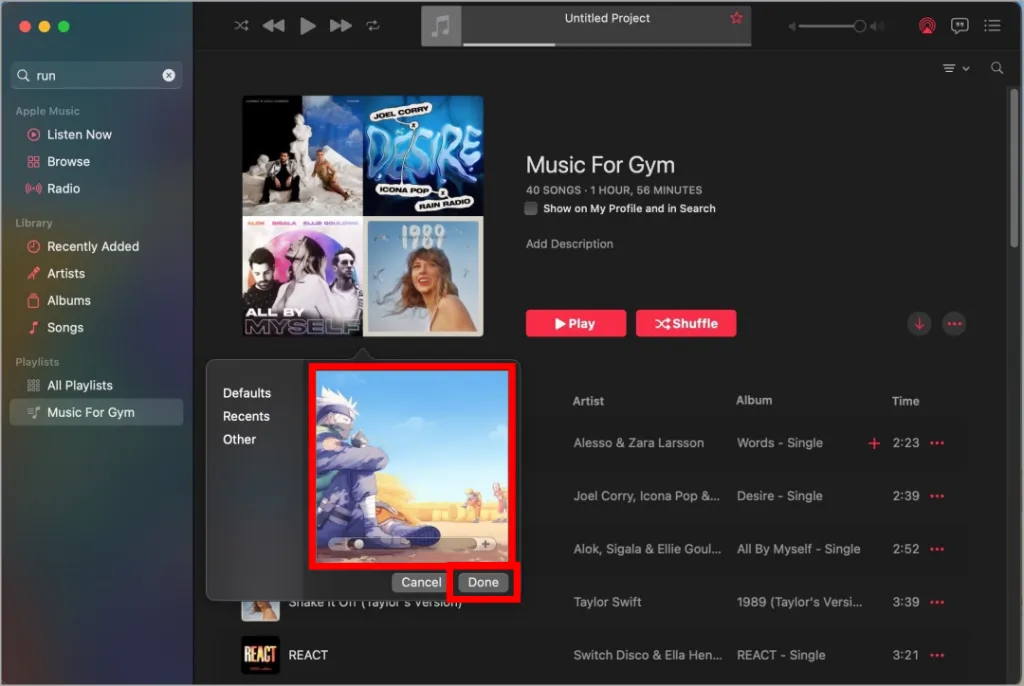
Ändern Sie das Playlist-Cover unter Windows
Genau wie bei Apple Music auf Android haben Sie nur die Möglichkeit, Bilder von Ihrem Windows-PC für ein Playlist-Cover hinzuzufügen.
1. Klicken Sie in der Wiedergabeliste mit der rechten Maustaste irgendwo auf die leere Stelle über der Liste der Songs und wählen Sie „ Benutzerdefiniertes Bildmaterial hinzufügen“ aus .
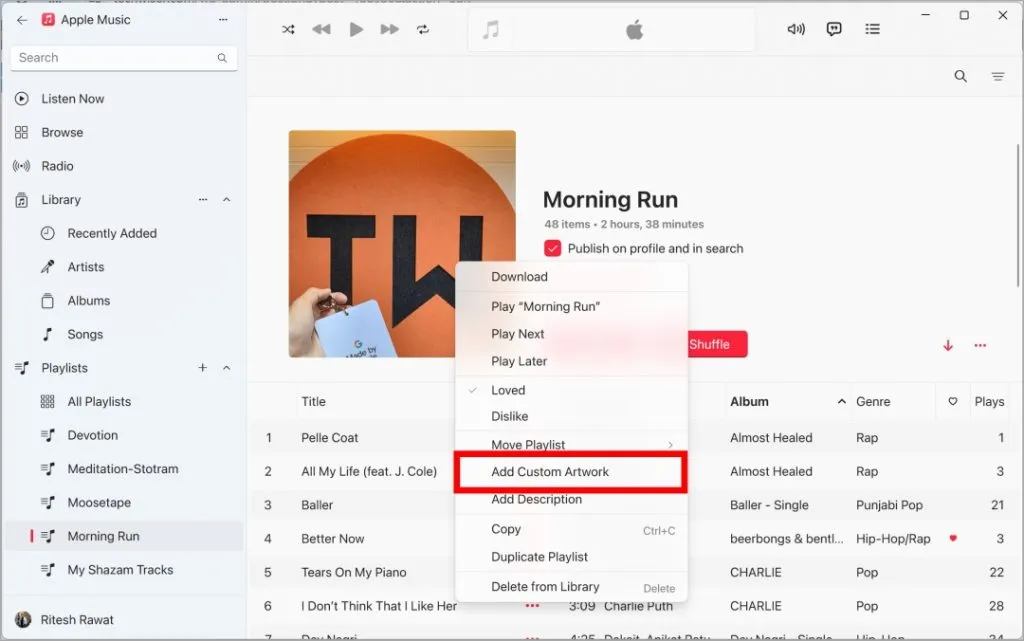
2. Wählen Sie ein beliebiges Bild auf Ihrem Computer aus und klicken Sie auf „ Öffnen “ oder doppelklicken Sie mit der linken Maustaste auf das ausgewählte Bild. Das Playlist-Cover wird durch Ihr ausgewähltes Bild ersetzt.
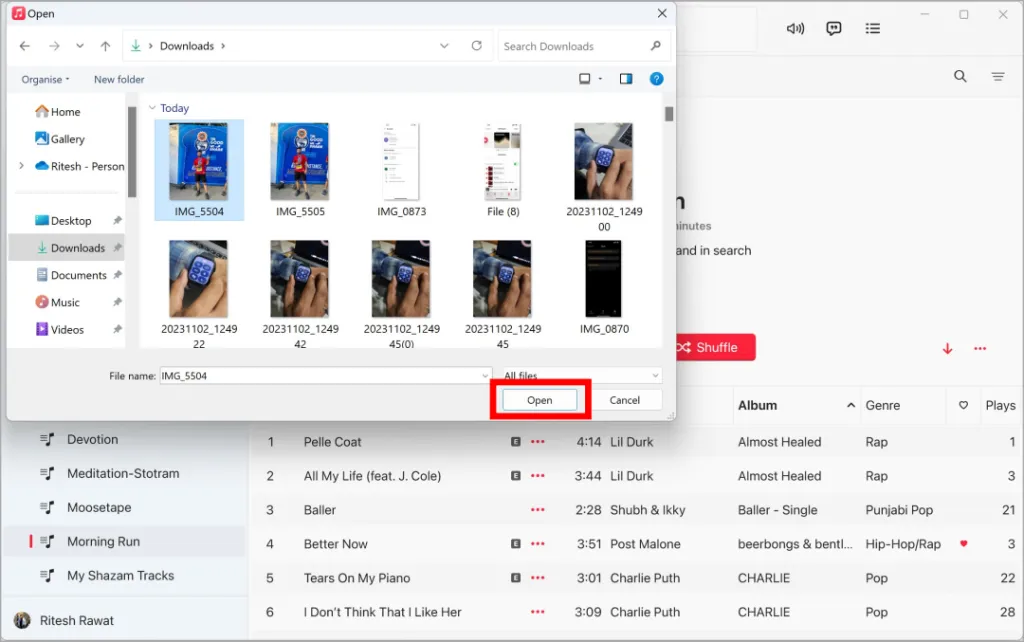
Playlist-Artistik
Indem Sie das Cover ändern, können Sie den Inhalt der Playlist visuell darstellen, sodass sie sofort erkennbar ist und Ihre Persönlichkeit widerspiegelt. Darüber hinaus ist es eine großartige Möglichkeit, Ihr Erlebnis noch angenehmer und individueller für Ihren Stil zu gestalten.


Schreibe einen Kommentar